
Мазмуну:
- Автор John Day [email protected].
- Public 2024-01-30 10:42.
- Акыркы өзгөртүү 2025-01-23 14:53.
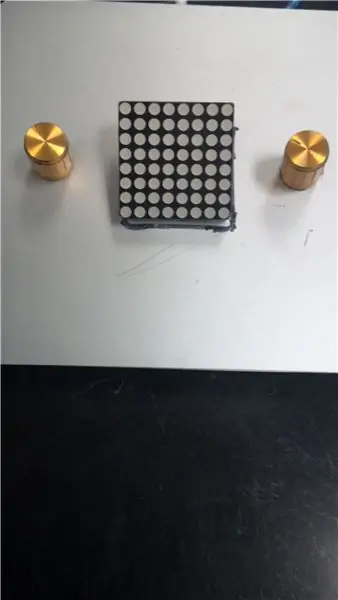
Бул ардуинодо Понгду кантип ойноо керектиги боюнча көрсөтмө. Бул беш жөнөкөй кадам менен айтылат. Биздин оюн сизге жагат деп ишенебиз!
1 -кадам: Колдонулган материалдар



Бул материалдар биз колдонгон нерсе, эгер сиз башка нерсеге колдонууну тапсаңыз, эсиңизде болсун, бул бул долбоордун жылаңач сөөгү.
-Arduino Nano/Uno
-Көп секирүүчү зымдар
-8x8 матрицасы жетектелген
-нан тактасы
-потенциометрлер (2)
-Case (сиз бир нече арзаныраак учурларды колдоно аласыз, бул биз колдонгон окуя)
- Маскировка тасмасы (зымдарды киришине бекитүү үчүн)
2 -кадам: Fritzing Led Board
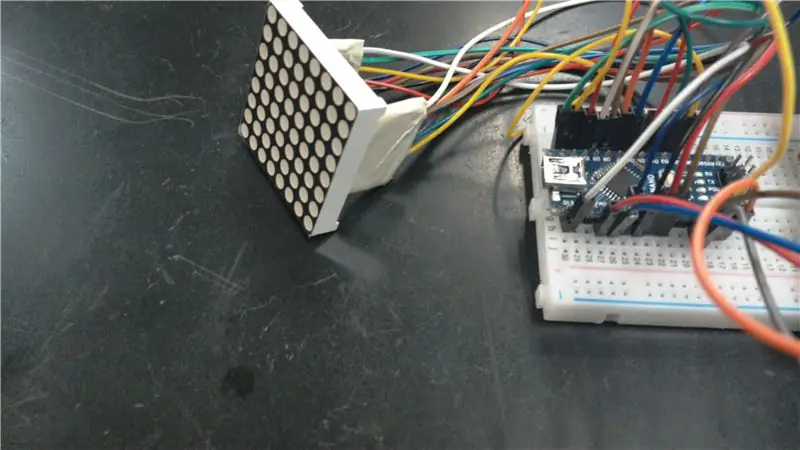
Бардык материалдар даяр болгондон кийин, зымдарды баштоо керек. Төмөндө бул Понгду туура өткөрүүгө жардам бере турган диаграмманын документи келтирилген. Ардуинодон зымдарды матрицалык жетектөөчү тактага туташтырып бүткөндөн кийин, дисктин ичиндеги жарыктын бардыгын көрүшүңүз керек. Эгер андай болбосо, тилекке каршы, кайра башынан баштоого туура келет. Биз муну кылганда, туура фризингди алуу үчүн беш жолу керек болгон. Биринчи жолу туура түшүнбөсөңүз эч нерсе болбойт. Максат - сабырдуулук керек болсо да, муну ийгиликтүү кылуу.
Эскертүү: Сиз азырынча ойной албайсыз- андыктан күтпөңүз.
3 -кадам: Кодду тиркеңиз
Көптөр C Plus тилинде кантип коддоону билбегендиктен, биз сизге кодду бердик. Төмөндө codebender.cc дарегине кире турган код шилтемесинин көчүрмөсү, көчүрүп, чаптаңыз.
codebender.cc/sketch:594853
Бул кодду алгандан кийин, аны ардуиного жүктөп алыңыз. Муну кантип жасоону билбегендер үчүн, сиздин ардуино компьютериңизге туташтырылганын текшерип, анан кодуңуз көрсөтүлгөн жердин жогору жагын чыкылдатып, "Текшерүү" баскычын чыкылдатыңыз, анан бир жолу "Ардуинодо иштетүү" баскычын басканыңыз текшерилет. Сиздин матрицалык тактаңыз билдирүү менен башталышы керек, андан кийин потенциометрлерди алып салуу менен ойной алышыңыз керек.
4 -кадам: Потенциометрлерди тиркөө жана тестирлөө

Бул кийинки кадам, биздин оюбузча, жарым -жартылай кызыктуу. Бир топ фризден кийин дагы оюндар ойнолот. Матрицанын тактайын талкалап, оюн иштегенден кийин, аны ойногонго даярдоонун убактысы келди. Кийинки кадам- бул эки потенциометрди тиркөө жана оюнду ойноо менен алардын иштээрин текшерүү. Фритинг диаграммасы менен эки потенциометр болгон жана алар ардуино менен туташкан. Бул потенциометрлер оюн үчүн өтө маанилүү, анткени алар сиз жасаган кыймылды сезишет жана аны ледке туташтырышат. Потенциометрлерди сүрөттөгүдөй кылып тиркеңиз, анан Понгдун иштээрин текшере аласыз. Эгер андай болбосо, потенциометрлердин тактага бекитилишинде же зымында көйгөй бар. Оюн иштегенге чейин сынап көрүңүз, анан көңүл ачыңыз.
5 -кадам: Понгду аягына чыгаруу

Эми сиз понгду ийгиликтүү аткардыңыз, акыркы кадам - аны ойнотууну жеңилдетүү. Муну менен эмнени айткым келип жатат, матрицалык тактаны баштыкка салуу жана аны жакшы, тыкан жана жеткиликтүү көрүнүшү үчүн зымдарды сактоо. Адамдар муну карап, "Ой! Бул кызыктуу оюн окшойт!" Бирок, эгерде сиздин оюңуз дагы эле баардык зымдары бар нан тактасында илинип турса, анда адамдар аны карап: "Бул эмне? Эмнеге мынчалык башаламан?" Тактаны сиздин ишиңизге тиркөө жана зымдарды ийгиликтүү жашыруу үчүн, муну кылуунун жолу - бул потенциометрлер эс ала турган тешиктерди бурдуруу жана бул жерде турган понг тактасын скотч менен жабуу. Сиздин шедеврди капка салгандан кийин зымдарыңыз жана arduino жашырылат.
Бул кандай болушу керек экенинин акыркы сүрөтү:
Сунушталууда:
Ардуинодогу Jukebox: 4 кадам

Ардуинодогу Jukebox: Бул долбоор өрөөн университетиндеги карьерабыздын биринчи жылындагы класс үчүн болгон, бул сизге ырдын атын көрсөтө турган жана мурунку жана кийинки ырды издей турган джукебокс. Сиз көрсөтө турган ырлар чектелүү жана
Ардуинодогу меню жана баскычтарды кантип колдонуу керек: 10 кадам (сүрөттөр менен)

Arduino менюсу жана баскычтарды кантип колдонуу керек: Менин Arduino 101 окуу куралымда сизге Tinkercadда айланаңызды кантип орнотууну үйрөтүшөт. Мен Tinkercad колдоном, анткени бул студенттерге микросхемаларды куруу боюнча көптөгөн жөндөмдөрдү көрсөтүүгө мүмкүндүк берген абдан күчтүү онлайн платформа. Эркин болуңуз
Arduino Singleplayer понгу- Эгерде бул, анда бул: 5 кадам

Arduino Singleplayer понгу-Эгерде бул, анда: Dit arduino долбоору 2 спеллер понгунун проектиси болуп саналат (https: //www.instructables.com/id/Portable-Arduino-a …) жалгыз оюнчу AI.Onderdelen менен жолугушту: Arduino Uno Nokia 5100 scherm. https: // ww
LED пинг -понгу: 8 кадам

LED пинг -понг Ball: Сиз аларды тоголото аласыз, алар менен ойной аласыз, ал тургай итиңиз менен алып ойной аласыз. (Чоңураак иттер тумчугуп калышы мүмкүн, менин итим чындыгында кичинекей жана муунта албайт) NEWER VERSION: (https: // www.instructables.com/id/LED-Ping-Pong-Ball-Improved/)
LED пинг -понгу (жакшыртылган): 6 кадам

LED Ping Pong Ball (Жакшыртылган): Бул негизинен ошол эле дизайн, бирок мен аны тыкан кылдым жана алда канча жакшы көрүнөт !! Бул эски: https://www.instructables.com/id/LED-Ball
